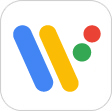Support
SMART OUTDOOR WATCH
WSD-Serie
Konfigurieren Sie zunächst die Kopplungseinstellungen.
iPhone-Benutzer
SCHRITT1
SCHRITT2
Halten Sie auf der Uhr die Ein/Aus-Taste mindestens zwei Sekunden lang gedrückt, um die Uhr einzuschalten.

SCHRITT3
Tippen Sie auf das Display.
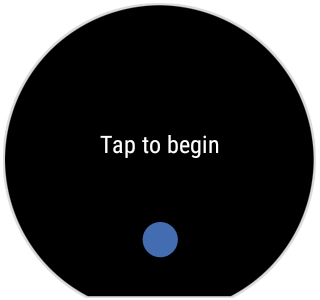
SCHRITT4
Wählen Sie auf dem angezeigten Bildschirm die Sprache aus, die Sie verwenden möchten.
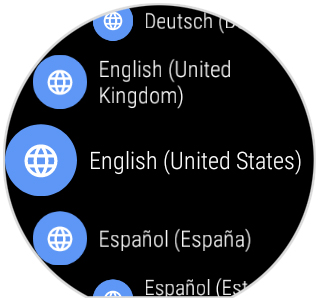
SCHRITT5
Wischen Sie auf dem Display von unten nach oben, bis Informationen, wie der nahegelegene Beispielbildschirm angezeigt werden.
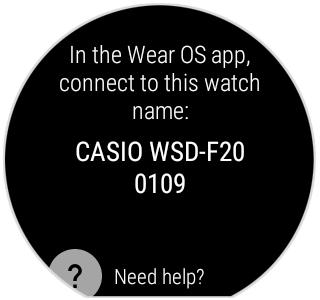
SCHRITT6
Starten Sie auf Ihrem iPhone die Wear OS by Google-App.
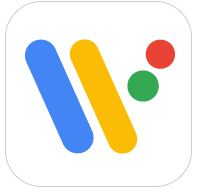
SCHRITT7
Tippen Sie auf dem App-Bildschirm von Wear OS by Google auf [Setup].
Wenn auf dem iPhone die Kopplungseinrichtungen für andere Uhren verfügbar sind, tippen Sie im Menü links oben auf „Mit einer Uhr verbinden“.
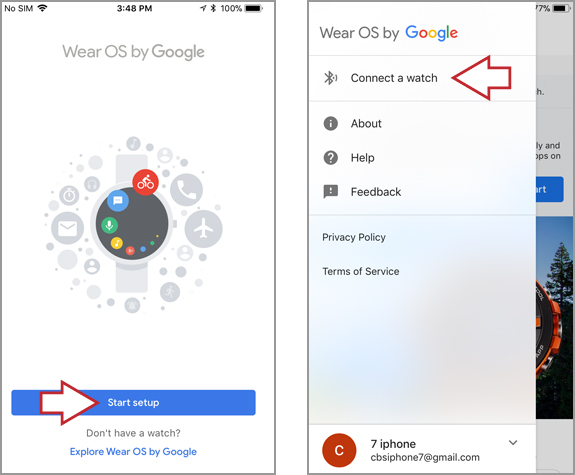
SCHRITT8
Lesen Sie die Nutzungsbedingungen für Wear OS by Google, und tippen Sie dann auf [AGREE] (ICH STIMME ZU).
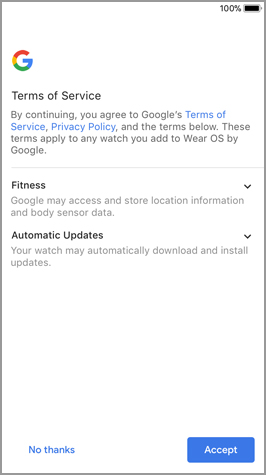
SCHRITT9
Tippen Sie auf dem iPhone-App-Bildschirm von Wear OS by Google auf den Namen dieser Uhr (CASIO WSD-Serie).
(Der Screenshot ist von der WSD-F20.)
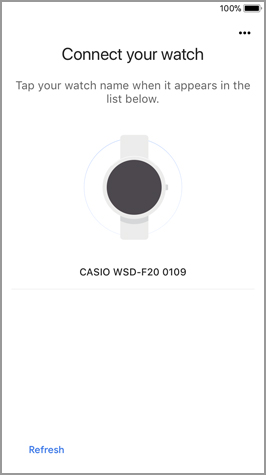
SCHRITT10
Tippen Sie auf dem App-Bildschirm von Wear OS by Google auf [OK].
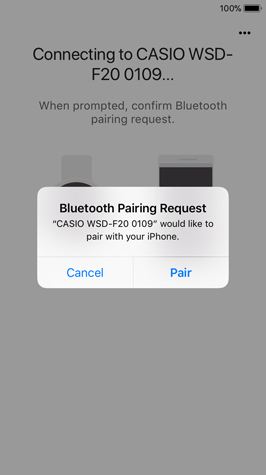
SCHRITT11
Befolgen Sie die auf Ihrem iPhone in der Wear OS by Google-App angezeigten Anweisungen, um die Kopplung abzuschließen.
[Wichtig!]
Während der Einrichtung werden Sie aufgefordert, die Google-Kontoeinstellungen zu konfigurieren.
Sie müssen Ihre Google-Kontoeinstellungen konfigurieren, um Apps aktualisieren und neue Apps über den Play Store installieren zu können. Überspringen Sie diesen Schritt nicht. Erstellen Sie ein neues Konto, oder wählen Sie ein vorhandenes Konto aus (falls vorhanden).

Als Nächstes konfigurieren Sie „Benötigte Einstellungen zur Verwendung von CASIO-Apps“ auf der Seite für die grundlegende Bedienerführung.
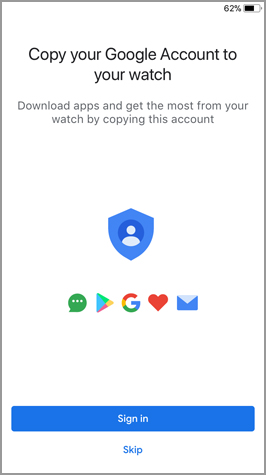
SCHRITT12
Führen Sie nach dem Konfigurieren der Kopplungseinstellungen das Tutorial auf der Uhr aus.
Befolgen Sie die Anweisungen auf dem Bildschirm der Uhr, um das gesamte Tutorial bis zum Ende durchzuführen.
- • Um das Tutorial anzuzeigen, wischen Sie auf dem Zifferblatt von unten nach oben.
- • Wenn beim ersten Einschalten oder nach dem Aktualisieren der Software eine der folgenden Meldungen angezeigt wird, führen Sie den angegebenen Vorgang aus.
Wischen Sie in jede Richtung
Wischen Sie auf dem Bildschirm nach oben, unten, links und rechts, und überprüfen Sie dann die Anzeige.
Drücken Sie die Taste für Apps
Drücken Sie die Ein/Aus-Taste, um die App-Liste anzuzeigen.
Zifferblatt ändern
Berühren und halten
Drücken und halten Sie den Finger lange auf die Mitte des Bildschirms, um den Bildschirm zur Auswahl von Zifferblättern anzuzeigen.
Als Nächstes konfigurieren Sie „Benötigte Einstellungen zur Verwendung von CASIO-Apps“ auf der Seite für die grundlegende Bedienerführung.